Photoshop设计星光梦幻的艺术字教程(3)
文章来源于 太平洋电脑网,感谢作者 么么茶 给我们带来经精彩的文章!设计教程/PS教程/文字特效2012-12-11
15、在黄色圆点上添加图层蒙版,然后添加云彩渲染,将黄色圆点部分遮蔽,制造隐约效果。效果如下图所示。 16、改变图层的混合模式为颜色减淡,这样黄色就融入到其他色彩中,看起来画面上充满活力。效果如下图所示。
15、在黄色圆点上添加图层蒙版,然后添加云彩渲染,将黄色圆点部分遮蔽,制造隐约效果。效果如下图所示。
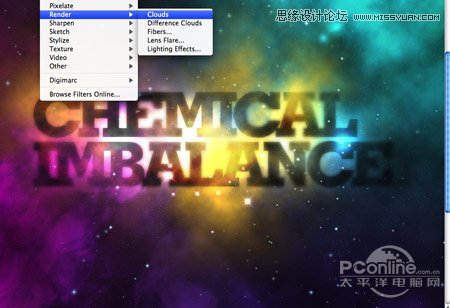
16、改变图层的混合模式为颜色减淡,这样黄色就融入到其他色彩中,看起来画面上充满活力。效果如下图所示。
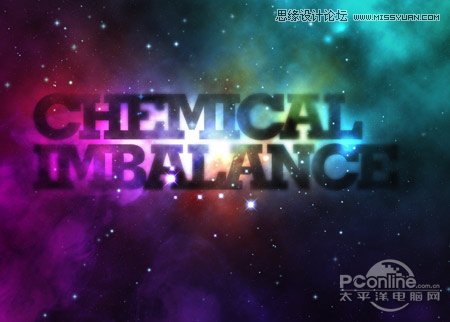
17、继续绘制一个紫色的圆点,然后改变图层的混合模式为溶解。接着执行“滤镜>模糊>径向模糊”,设置数量为60%,模糊方法为缩放。完成后,效果如下图所示。
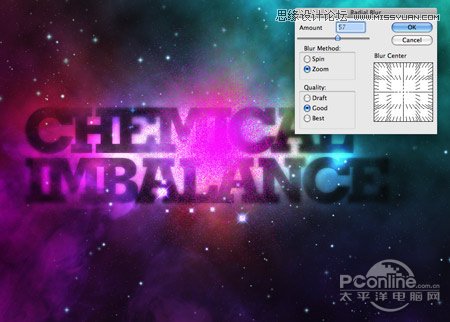
18、将紫色圆点和一个空白图层(Ctrl+E)合并,然后改变图层混合模式为颜色减淡,降低不透明度到60%,将图层效果减淡,效果如下图所示。

19、新建一个图层, 用白色软笔刷绘制一个白色圆点。然后添加图层蒙版,如下图操作将一半的圆点遮蔽。操作示意如下图所示。

20、然后按“Ctrl+T”调出自由变换菜单,将透明半圆拉长压扁变成一道光。然后按着“Shift”45°角旋转,移放到合适位置。效果如下图所示。

21、选定刚才的光斑图层,按着“Alt”用左键移动复制出其他光斑,并移放适设计的位置。其中有些要重叠摆放,在整个画面中形成直条型光痕。效果如下图所示。
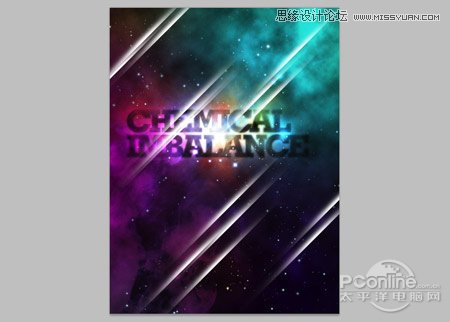
22、改变光痕的图层混合模式为叠加,让背景的色彩混合透出。效果如下图所示。

最后将画面缩小,从整体观察,用图层蒙加笔刷或者降低图层不透明将过于显眼的光芒减弱,完成最终效果。

 情非得已
情非得已
推荐文章
-
 Photoshop制作火焰燃烧的文字效果2021-03-10
Photoshop制作火焰燃烧的文字效果2021-03-10
-
 Photoshop制作金色的海报标题文字教程2021-02-22
Photoshop制作金色的海报标题文字教程2021-02-22
-
 Photoshop制作炫丽的游戏风格艺术字2021-02-22
Photoshop制作炫丽的游戏风格艺术字2021-02-22
-
 Photoshop制作立体效果的黄金艺术字2020-03-18
Photoshop制作立体效果的黄金艺术字2020-03-18
-
 Photoshop制作逼真的熔岩艺术字2020-03-15
Photoshop制作逼真的熔岩艺术字2020-03-15
-
 Photoshop通过透视制作公路上的艺术字2020-03-15
Photoshop通过透视制作公路上的艺术字2020-03-15
-
 Photoshop设计金色立体特效的艺术字2020-03-12
Photoshop设计金色立体特效的艺术字2020-03-12
-
 Photoshop制作卡通风格的手绘艺术字2020-03-09
Photoshop制作卡通风格的手绘艺术字2020-03-09
-
 银色文字:用PS图层样式制作金属字教程2019-07-22
银色文字:用PS图层样式制作金属字教程2019-07-22
-
 3D立体字:用PS制作沙发靠椅主题立体字2019-07-18
3D立体字:用PS制作沙发靠椅主题立体字2019-07-18
热门文章
-
 Photoshop制作金色的海报标题文字教程2021-02-22
Photoshop制作金色的海报标题文字教程2021-02-22
-
 Photoshop绘制逼真的粉笔字教程2021-03-05
Photoshop绘制逼真的粉笔字教程2021-03-05
-
 Photoshop制作火焰燃烧的文字效果2021-03-10
Photoshop制作火焰燃烧的文字效果2021-03-10
-
 Photoshop制作火焰燃烧的文字教程2021-03-05
Photoshop制作火焰燃烧的文字教程2021-03-05
-
 Photoshop制作暗黑破坏神主题金属字教程2021-03-16
Photoshop制作暗黑破坏神主题金属字教程2021-03-16
-
 Photoshop制作炫丽的游戏风格艺术字2021-02-22
Photoshop制作炫丽的游戏风格艺术字2021-02-22
-
 Photoshop制作暗黑破坏神主题金属字教程
相关文章1812021-03-16
Photoshop制作暗黑破坏神主题金属字教程
相关文章1812021-03-16
-
 Photoshop制作火焰燃烧的文字效果
相关文章2082021-03-10
Photoshop制作火焰燃烧的文字效果
相关文章2082021-03-10
-
 Photoshop绘制逼真的粉笔字教程
相关文章2642021-03-05
Photoshop绘制逼真的粉笔字教程
相关文章2642021-03-05
-
 Photoshop制作火焰燃烧的文字教程
相关文章1882021-03-05
Photoshop制作火焰燃烧的文字教程
相关文章1882021-03-05
-
 Photoshop制作金色的海报标题文字教程
相关文章3742021-02-22
Photoshop制作金色的海报标题文字教程
相关文章3742021-02-22
-
 Photoshop制作炫丽的游戏风格艺术字
相关文章1692021-02-22
Photoshop制作炫丽的游戏风格艺术字
相关文章1692021-02-22
-
 Photoshop制作彩色手写字教程
相关文章20042020-09-28
Photoshop制作彩色手写字教程
相关文章20042020-09-28
-
 Photoshop制作夏季水花艺术字教程
相关文章16862020-07-09
Photoshop制作夏季水花艺术字教程
相关文章16862020-07-09
